Kā pārbaudīt klēpjdatora skārienpaliktņa funkcionalitāti?
 Klēpjdatoru lietotāji, kā likums, iedalās divās nometnēs: tajos, kuri parastās peles vietā izmanto skārienpaliktni, un tajos, kuriem nav ne jausmas, cik ērti tas var būt. Šajā rakstā galvenā uzmanība tiks pievērsta pašiem sensoriem – skārienpaliktņiem. Lai ko jūs teiktu, šāds papildinājums katram klēpjdatoram nav lieks. Tas ir kauns, ja jūs to nevarat izmantot. Kāpēc tas var notikt un kā ar to rīkoties, ir apspriests tālāk.
Klēpjdatoru lietotāji, kā likums, iedalās divās nometnēs: tajos, kuri parastās peles vietā izmanto skārienpaliktni, un tajos, kuriem nav ne jausmas, cik ērti tas var būt. Šajā rakstā galvenā uzmanība tiks pievērsta pašiem sensoriem – skārienpaliktņiem. Lai ko jūs teiktu, šāds papildinājums katram klēpjdatoram nav lieks. Tas ir kauns, ja jūs to nevarat izmantot. Kāpēc tas var notikt un kā ar to rīkoties, ir apspriests tālāk.
Raksta saturs
Klēpjdatora skārienpaliktnis nedarbojas - kā pārbaudīt?
Problēmas, kas var rasties:
- Kursors kustas saraustīti vai kļūst pilnīgi nekontrolējams.
- Ritināšanas vai tālummaiņas funkcija nedarbojas.
- Panelis vispār nereaģē uz pieskārienu.
Nav jābaidās, jo to visu var labot. Tikai ekstrēmākajā gadījumā (ja ierīce ir fiziski bojāta) dators būs jānogādā servisa centrā. Mēs iesakām nesteigties ar šādu lēmumu, tāpēc tālāk mēs jums pastāstīsim, ko varat mēģināt izdarīt pats.

Funkcionalitātes atjaunošanas iespējas
Pirmā iespēja ir mēģināt nospiest skārienekrāna ieslēgšanas/izslēgšanas pogu (to var atrasties tieši virs tās vai, ja tā ir skārienjutīga, paneļa stūrī). Ja pogas nav, tad taustiņu kombinācija “Fn” + viens no augšējās rindas “f1-f12” jūs glābs (uzmanīgi pārbaudiet, vai nav skārienekrāna formas ikonas). Nepalīdzēja? – Pāriesim uz otro soli.
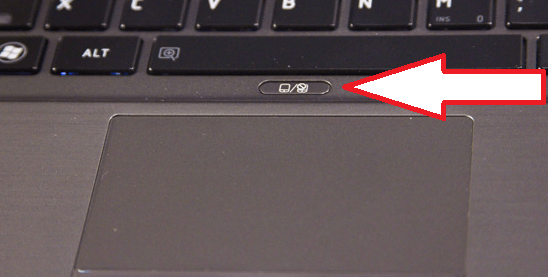
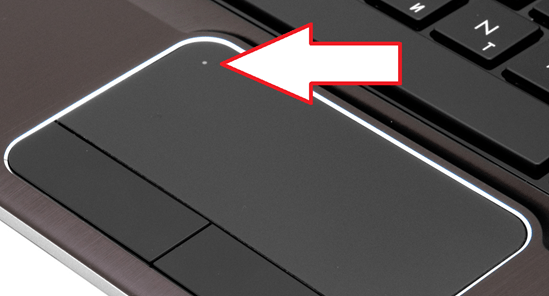
Otrā iespēja - atveriet “Vadības panelis”. Tālāk:
- dodieties uz izvēlni "Aparatūra un skaņa", atveriet sadaļu "Pele";
- Noklikšķiniet uz cilnes “Ierīces iestatījumi” (vai “ELAN”) un iespējojiet skārienpaliktni attiecīgajā rindā.
Starp citu, tajos pašos iestatījumos varat labot peles jutību (ja problēma ir nevienmērīga kursora kustība).
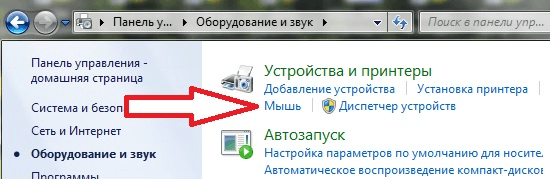
Trešais variants – vadītāji. Varat mēģināt tos atjaunināt, atvilkt atpakaļ un dažreiz pat izdzēst. Ar atjauninājumu, mūsuprāt, viss ir skaidrs: jums jāiet uz sava klēpjdatora modeļa oficiālo vietni, jālejupielādē nepieciešamie un jāinstalē. Bet kāpēc atvilkt un kā to izdarīt, nav skaidrs. Fakts ir tāds, ka nepareizas izslēgšanas dēļ var rasties kļūme vai pēc nākamās atjaunināšanas var tikt atklāta nesaderība. Tāpēc jums ir:
- atveriet “Ierīču pārvaldnieks” (ievadiet Windows meklēšanā);
- sarakstā atrodiet “Peles un citas rādītājierīces” (dažādās OS versijās šo vienumu var saukt atšķirīgi, taču vārds “pele” noteikti būs tur);
- ar peles labo pogu noklikšķiniet uz vienuma, kas atbilst skārienpaliktnim (tas tiks saukts par "TouchPad" vai "ClickPad") un atlasiet "Atgriezt" (vai "Atjaunināt").
Svarīgs! Ja poga “Atgriezties” nav aktīva, tad vajadzīgā draivera iepriekšējā versija šajā ierīcē nebija pieejama.
Ceturtā iespēja - dodieties uz BIOS. Pārslēgšanās uz to darbība ir zināma visiem: kamēr sistēma tiek ielādēta, noteiktā brīdī ir jānospiež taustiņš “f2” vai “del” (operētājsistēmai Windows 10 viss ir nedaudz sarežģītāk). Pašā BIOS atveriet cilni "Papildu" un pārbaudiet, vai ir aktīvs parametrs "Internal Pointing Device".
Tas ir viss! Protams, ja aprakstītās metodes nepalīdz, varat aizvest klēpjdatoru remontam. Bet visbiežāk no tā var izvairīties.
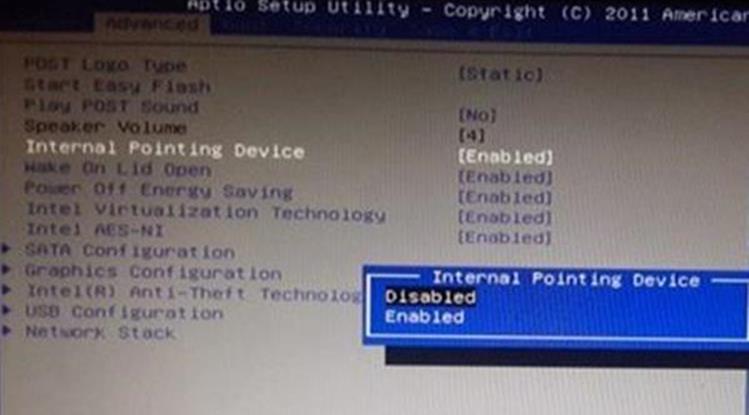






Paldies autorei par labo padomu, tas tiešām palīdzēja, kad spēlēju tankus un aiz emocijām nejauši izslēdzu tatscreen.Palīdzēja pirmā izlasītā rindkopa. Skaists PALDIES